フォントが反映されない
発生する症状
exo出力後、YMM4側で指定したフォントがAviUtl側に反映されない
 YMM4側の設定
YMM4側の設定
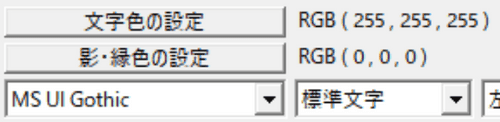 AviUtlへ出力した後の状態。
YMM4側で指定したフォントが別のフォントになっている
AviUtlへ出力した後の状態。
YMM4側で指定したフォントが別のフォントになっている
原因
YMM4とAviUtlとでフォントの名前が異なるため
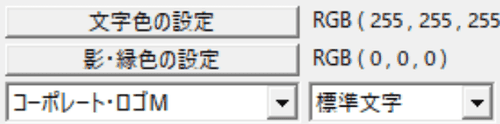 YMM4上では「Corporate Logo」だが、AviUtl上では「コーポレート・ロゴM」になっている
YMM4上では「Corporate Logo」だが、AviUtl上では「コーポレート・ロゴM」になっている
対策
- YMM4β5以降に更新する 最新のYMM4ではこの症状は発生しません。
対策
- AviUtlを起動する
- タイムラインを右クリック → メディアオブジェクトの追加 → テキスト を選択する
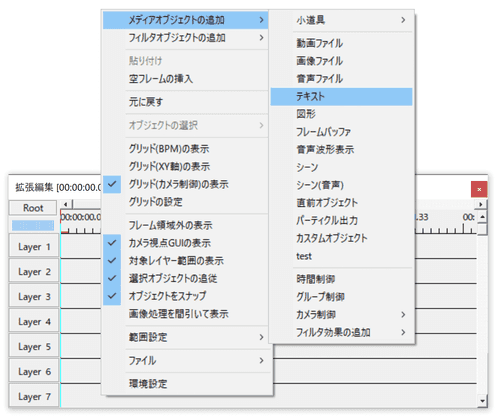
- テキストアイテムの編集ウィンドウを開き、使用したいフォントを指定する
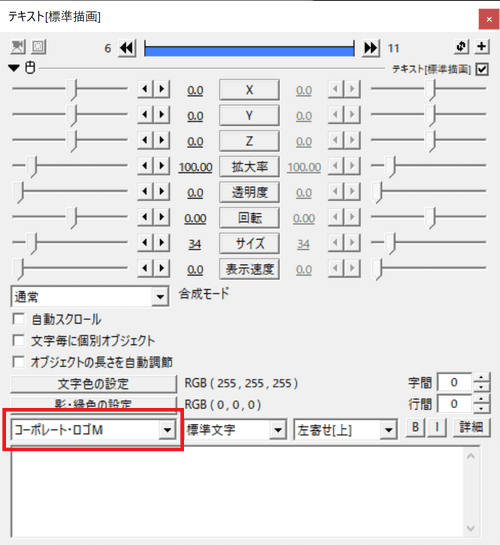
- タイムラインを右クリック → ファイル → オブジェクトファイルのエクスポート を選択する
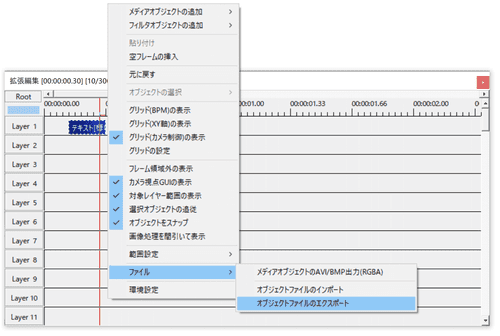
- わかりやすい位置にファイルを保存する
- AviUtlを終了させる
- Windowsの検索欄に「メモ帳」と入力し、ヒットしたアプリを開く
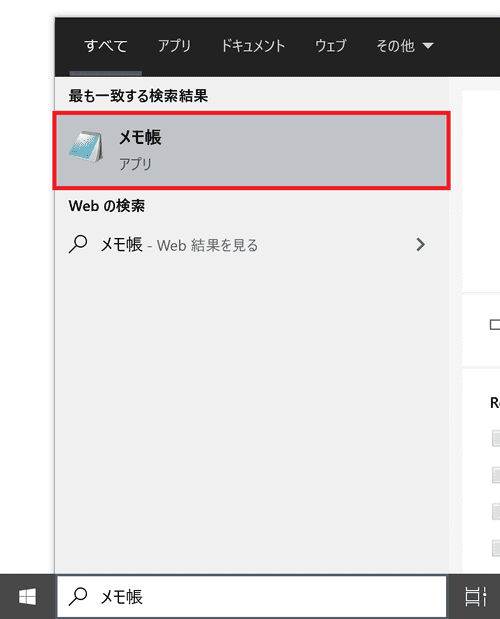
- ファイル(F) → 開く(O) を選択し、「5」で保存したファイルを開く
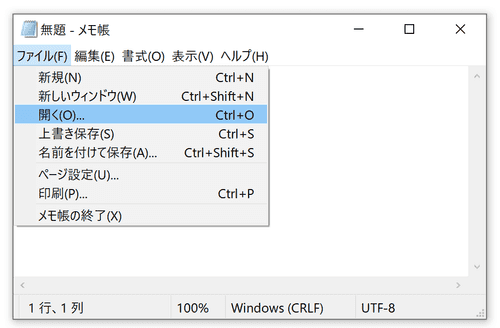
- ファイルを一番下までスクロールし、「font=フォント名」となっている行を見つける
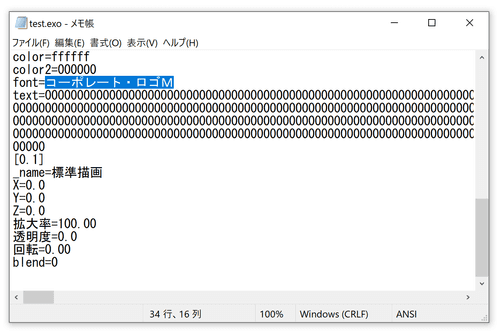
- フォント名をコピーする(上の画像の青色部分。今回の例だと「コーポレート・ロゴM」)
- YMM4を起動する
- ファイル(F) → 設定 を選択する
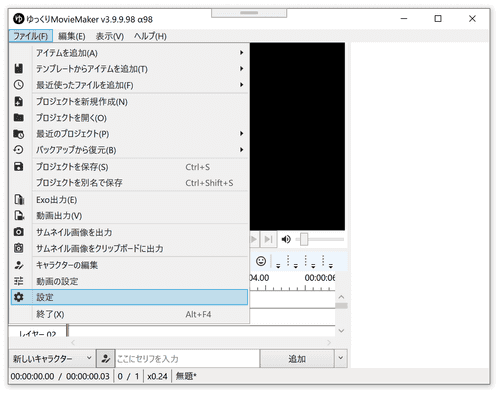
- フォント を選択する
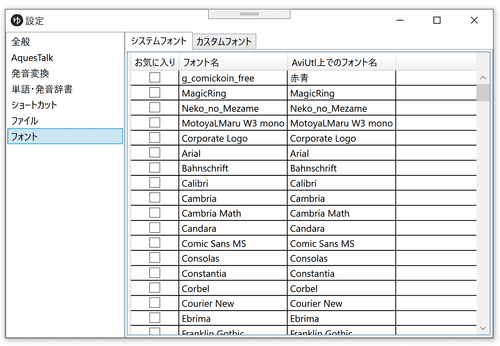
- 問題の発生しているフォントを選択し、「AviUtl上でのフォント名」に、「9」でコピーした文字列を貼り付ける

- Enterキーを押して入力を確定する
- Exo出力する